Sony Vegas MKV-Support: 3 Möglichkeiten zum Importieren von MKV-Dateien
Obwohl MKV aufgrund seiner Flexibilität und der hohen Wiedergabequalität ein beliebtes Format ist, wird es nicht von allen Videoeditoren vollständig unterstützt, da es bei manchen schwierig sein kann, wie beispielsweise bei der MKV-Unterstützung von Sony Vegas. Natürlich benötigen Sie als Videoeditor wie Sie das richtige Dateiformat für eine reibungslose Bearbeitung. Aber wenn Sie beim Importieren Ihrer MKV-Videos in Sony Vegas jemals auf ein Hindernis stoßen, machen Sie sich keine Sorgen. Lesen Sie jetzt diesen Beitrag weiter, um alles über die MKV-Unterstützung von Sony Vegas zu erfahren. Holen Sie sich Ihre MKV-Dateien jetzt in Vegas!
Guide-Liste
Unterstützt Sony Vegas MKV? Allgemeine Einführungen dazu Konvertieren Sie MKV in MP4, um Videos in Sony Vegas zu importieren Aktivieren Sie den MKV-Reader im neuesten Sony Vegas Pro 17 Ändern Sie die Dateierweiterung, um das Problem mit Sony Vegas MKV zu lösenUnterstützt Sony Vegas MKV? Allgemeine Einführungen dazu
Sony Vegas oder VEGAS Pro ist eine sehr bekannte Videobearbeitungssoftware, die eine breite Palette an Tools und Funktionen bietet, die sowohl bei Profis als auch bei Anfängern in der Videobearbeitung beliebt sind. Es hat sich einen Namen als eine der bevorzugten Lösungen für die Videoproduktion gemacht, unabhängig davon, wie groß oder klein Ihre Projekte sind.
Einer der Hauptgründe, warum sich viele Benutzer für VEGAS Pro entscheiden, ist die umfassende Unterstützung mehrerer Video- und Audioformate. Von MP4, WMV, MOV, AVI und MPEG – gängige Formate, die Qualität und Dateigröße ausbalancieren – bis hin zu professionellen High-End-Codecs wie HEVC, H.264 und ProRes – Sony Vegas ermöglicht müheloses Arbeiten mit jedem Medientyp ohne Kompatibilitätsprobleme.
Aber wie steht es mit der MKV-Dateiunterstützung von Sony Vegas? MKV ist ein Open-Source-Container, der mehrere Videos, Audiodateien, Untertitel und Metadaten in einer einzigen Datei enthält. Obwohl es eine gute Wahl für Streaming, Archivierung und Videoprojekte ist, wird es nicht von allen Videobearbeitungsprogrammen nativ unterstützt, sodass Sie sich die Frage stellen müssen: „Kann ich MKV-Dateien in Vegas Pro 20, 22, 16 oder anderen Versionen ablegen?“
Wenn Sie sich das schon gefragt haben oder vielleicht neugierig sind, wie Sie mit Ihren MKV-Videos in Sony Vegas arbeiten können, wird der folgende Teil alle Unklarheiten beseitigen. Tauchen Sie jetzt ein in die drei besten Möglichkeiten, Ihre MKV-Videos in Sony Vegas zu importieren und wie Sie Ihr Projekt damit ohne Kopfschmerzen starten können.
Konvertieren Sie MKV in MP4, um Videos in Sony Vegas zu importieren
Anstatt Sony Vegas MKV-Unterstützung zu verwenden, da das Format nicht so benutzerfreundlich ist wie andere für die Bearbeitungssoftware, können Sie die Kompatibilität verbessern, indem Sie MKV-Videos in ein von Sony Vegas unterstütztes Format konvertieren mit AnyRec Video Converter. Dies ist ein leistungsstarkes Tool, mit dem Sie MKV-Dateien schnell in Sony Vegas-Formate wie MP4, MOV oder AVI konvertieren können. Mit dieser Software können Sie auch die gewünschte Videoqualität, Auflösung und Kodierungseinstellungen vornehmen, um sicherzustellen, dass die Endergebnisse perfekt für die Videobearbeitung sind. Darüber hinaus können Sie damit auch einige grundlegende Bearbeitungen durchführen, ohne MKV speziell für Sony Vegas konvertieren zu müssen.

Unterstützt eine Vielzahl von Formaten wie MP4, AVI, MOV usw. für Sony Vegas.
Bietet schnelle Konvertierungsgeschwindigkeit mit Unterstützung für Hardwarebeschleunigung.
Kontrolle über Auflösung, Bildrate und Bitrate, um eine hohe Qualität sicherzustellen.
Bietet auch grundlegende Bearbeitungsfunktionen zum Trimmen, Zuschneiden, Hinzufügen von Effekten usw.
100% Sicher
100% Sicher
Schritt 1.Sobald die AnyRec Video Converter gestartet ist, importieren Sie Ihr MKV-Video durch Klicken auf die Schaltfläche „Dateien hinzufügen“ oder ziehen Sie es einfach per Drag & Drop direkt in den Upload-Bereich.

Schritt 2.Gehen Sie zur Menüschaltfläche „Format“, wo Sie viele unterstützte Formate sehen. Hier können Sie auf „Video“ klicken und „MP4“ auswählen. Bestimmen Sie, welches MP4-Format mit einem festgelegten Profil Ihren Anforderungen am besten entspricht.

Schritt 3.Sie können weitere grundlegende Bearbeitungen an den MKV-Videos vornehmen. Klicken Sie einfach auf der Hauptoberfläche auf die Schaltfläche „Ausschneiden“ oder „Bearbeiten“. Anschließend können Sie zahlreiche Effekte/Filter/Wasserzeichen auf die Videos anwenden.

Schritt 4.Bevor Sie die Konvertierung abschließen, legen Sie zunächst im Feld „Speichern unter“ einen Speicherort für Ihre neue MP4-Datei fest. Klicken Sie nun auf die Schaltfläche „Alle konvertieren“, um zu beginnen Konvertieren von MKV in MP4 für Sony Vegas.

100% Sicher
100% Sicher
Aktivieren Sie den MKV-Reader im neuesten Sony Vegas Pro 17
Können Sie MKVs nicht zu Sony Vegas Pro hinzufügen? Eine weitere effiziente Lösung bietet MKV Reader, allerdings nur, wenn Sie Vegas Pro 17 oder eine spätere Version verwenden. Obwohl MKV nicht zu den von Vegas unterstützten Formaten gehört, können Sie diese Methode trotzdem ausprobieren, um MKV-Videos direkt in der Software zu öffnen und zu bearbeiten.
Schritt 1.Starten Sie Vegas Pro auf Ihrem Computer, gehen Sie dann im obigen Menü zu „Optionen“ und wählen Sie „Einstellungen“.
Schritt 2.Aktivieren Sie in den „Datei-E/A-Optionen“ das Kontrollkästchen „MKV-Reader aktivieren (experimentell)“. Beenden Sie das Programm, starten Sie es neu und versuchen Sie, Ihre MKV-Videos per Drag & Drop hineinzuziehen.
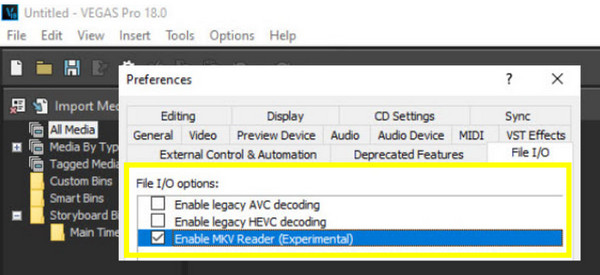
Ändern Sie die Dateierweiterung, um das Problem mit Sony Vegas MKV zu lösen
Obwohl dies nicht immer die zuverlässigste Methode ist, lohnt es sich, die Dateierweiterung der MKV-Datei zu ändern, um sie in Sony Vegas zu importieren. VEGAS Pro erkennt MKV-Dateien häufig, wenn sie mit einer allgemein akzeptierten Erweiterung wie MP4 umbenannt werden. Obwohl dies eine schnelle Lösung ist, kann es zu Problemen führen. Wenn Sie jedoch keinen Zugriff auf zusätzliche Plug-Ins haben, finden Sie hier, wie viele Sony Vegas MKV unterstützt.
Schritt 1.Sie müssen nur in den Ordner gehen, in dem sich Ihr MKV-Video befindet. Klicken Sie dann mit der rechten Maustaste darauf und wählen Sie „Umbenennen“ aus der Menüliste.
Schritt 2.Ändern Sie .mkv in .mp4, .avi oder ein anderes von VEGAS unterstütztes Format. Drücken Sie die Eingabetaste, um die Änderungen zu speichern. Starten Sie nun Sony Vegas und prüfen Sie, ob Ihr MKV-Video in einer anderen Dateierweiterung abgelegt werden kann.
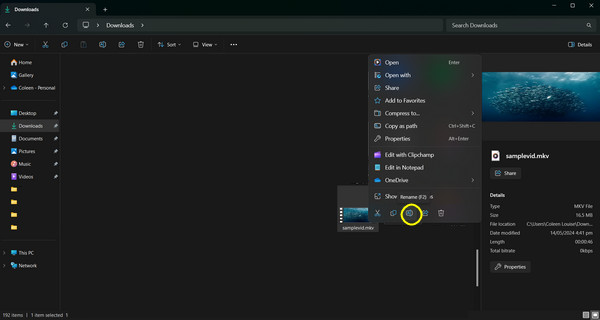
Abschluss
Sicherlich bietet Sony Vegas eine unglaubliche Flexibilität bei einer Vielzahl von Videoformaten, aber wenn es um die Unterstützung von Sony Vegas MKV geht, benötigen Sie die richtigen Tools und zusätzliche Schritte, um diese Hürde zu überwinden und Ihre Projekte nahtlos weiter zu bearbeiten. Von den drei angegebenen Möglichkeiten ist die AnyRec Video Converter bietet eine effektive Lösung, um Ihre MKV-Videos in Sony Vegas zu öffnen und zu bearbeiten. Es konvertiert nicht nur MKV-Dateien, die gut mit der Bearbeitungssoftware funktionieren, sondern unterstützt auch Hochgeschwindigkeitskonvertierung ohne Qualitätsverlust. Probieren Sie es aus und sehen Sie, wie einfach es sein kann, Ihr MKV in Sony Vegas zu bringen!
100% Sicher
100% Sicher
